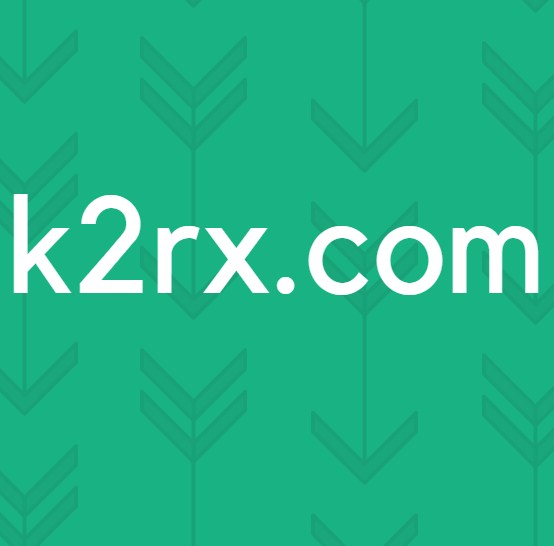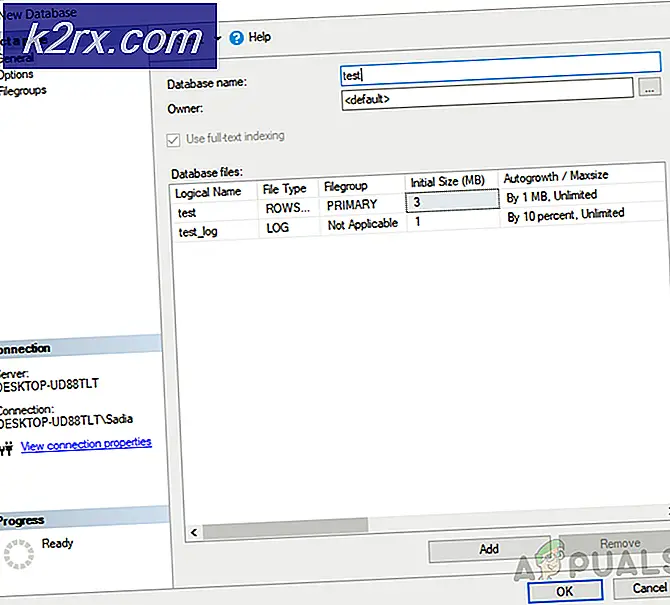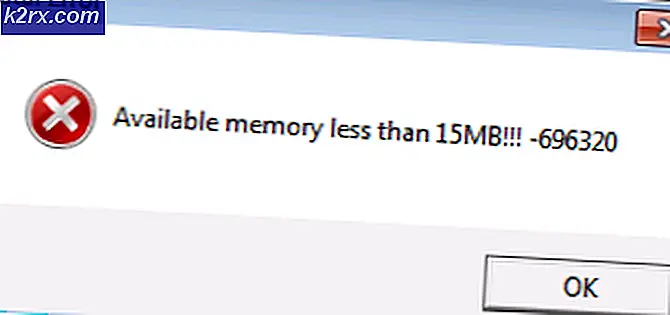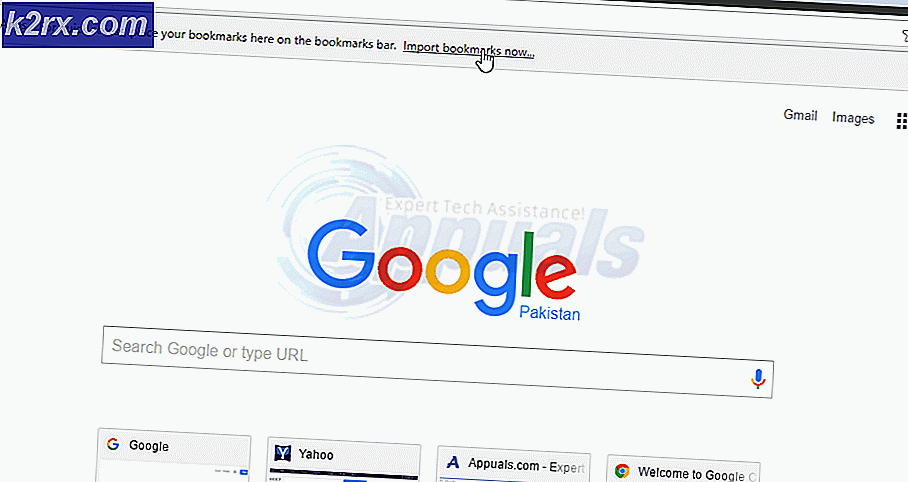Cara Memperbaiki Kesalahan Overwatch BN-564
Beberapa pemain Overwatch menghadapi Kesalahan BN-564 kode pada awal startup pergi permainan mencoba untuk terhubung ke server. Masalah ini dipastikan terjadi pada setiap versi Windows terbaru termasuk Windows 7, Windows 8.1, dan Windows 10.
Setelah menyelidiki masalah khusus ini secara menyeluruh, ternyata ada beberapa skenario berbeda yang mungkin memunculkan kode kesalahan ini. Berikut daftar penyebab potensial:
Sekarang setelah Anda mengetahui setiap penyebab potensial yang mungkin menyebabkan kode kesalahan ini, berikut adalah daftar metode yang digunakan oleh pengguna lain yang mengalami kesalahan ini untuk memperbaiki atau setidaknya mengidentifikasi masalah:
Metode 1: Memeriksa Status Server Overwatch
Karena kesalahan ini sering dikaitkan dengan beberapa jenis kesalahan server, Anda harus memulai pencarian pemecahan masalah ini dengan memeriksa masalah server - Ini akan menyelamatkan Anda dari melalui banyak langkah yang tidak perlu jika masalah berada di luar kendali Anda.
Di masa lalu, ada lonjakan kesalahan BN-564 yang dapat diberi tanggal ke titik waktu di mana server perjodohan Overwatch utama tidak aktif karena pemeliharaan atau sedang mengalami periode pemadaman.
Jika Anda mencurigai bahwa masalah server mungkin menjadi penyebab yang mendasari kode kesalahan khusus ini, Anda harus mulai dengan memeriksa layanan seperti Outage.Report dan Detektor bawah untuk melihat apakah saat ini ada pengguna lain di wilayah Anda yang menghadapi kode kesalahan yang sama dengan Anda.
Jika halaman status Overwatch mengarah ke masalah server, Anda harus meluangkan waktu untuk melihat dua akun relevan tambahan tempat Blizzard biasanya memposting pembaruan terkait masalah server - @Play dan @Bayu_joo)
Setelah Anda masuk, lihat timeline postingan dan lihat apakah mereka membuat pengumuman resmi terkait masalah server yang sedang berlangsung atau periode pemeliharaan yang mungkin menyebabkan kode kesalahan BN-564.
catatan: Jika penyelidikan yang baru saja Anda lakukan mengungkapkan masalah server mendasar yang berada di luar kendali Anda, tidak satu pun metode di bawah ini yang memungkinkan Anda untuk memperbaiki masalah tersebut. Dalam kasus ini, satu-satunya perbaikan yang layak adalah menunggu hingga Blizzard berhasil menyelesaikan masalah servernya.
Di sisi lain, jika Anda tidak berhasil menemukan bukti masalah server, lanjutkan ke metode berikutnya di bawah ini untuk mencoba perbaikan potensial yang telah berhasil digunakan oleh banyak pengguna yang mengalami kesalahan BN-564.
Metode 2: Membatalkan Tautan Akun Blizzard
Jika sebelumnya Anda telah memastikan bahwa masalah ini tidak terjadi karena masalah server, hal pertama yang harus Anda pecahkan adalah kesalahan akun yang cukup umum.
Beberapa pengguna yang terpengaruh yang juga menangani masalah ini telah mengonfirmasi bahwa masalah telah diperbaiki setelah mereka mengakses pengaturan Keamanan akun Blizzard mereka dan mereka memutuskan tautan akun yang memicu kode kesalahan BN-564.
Jika Anda belum mencoba perbaikan ini, ikuti petunjuk di bawah ini untuk membatalkan tautan Akun Blizzard dari Konsol Anda:
- Hal pertama yang pertama, buka Blizzard Battle.Net aplikasi dan pastikan Anda masuk dengan akun yang menyebabkan masalah.
- Selanjutnya, klik ikon Blizzard (pojok kiri atas layar), lalu klik Manajemen akun dari menu konteks yang baru saja muncul.
- Setelah Anda berada di dalam Akun Pengelolaan halaman, gulir ke bawah ke Pemeriksaan Keamanan tab dan klik Keamanan hyperlink (sudut kiri layar).
- Selanjutnya, gulir ke bawah ke Aktivitas Login Terbaru tab dan klikKeluar dari semua perangkat.
- Pada prompt konfirmasi terakhir, klik Log Out dan tunggu sampai operasi selesai.
- Kembali ke perangkat di mana Anda menemukan kode kesalahan BN-564 dan masuk dengan kredensial akun Anda sekali lagi.
- Setelah Anda masuk kembali dengan akun Anda, luncurkan game dan lihat apakah kode kesalahan sekarang teratasi.
Jika masalah yang sama masih terjadi, pindah ke perbaikan potensial berikutnya di bawah ini.
Metode 3: Menginstal Ulang Game (Hanya Konsol)
Menurut beberapa pengguna yang terpengaruh yang juga berurusan dengan masalah khusus ini, Anda juga dapat melihat kesalahan ini terjadi karena instalasi Overwatch yang rusak sebagian. Penampakan Kode kesalahan BN-564karena penginstalan lokal yang rusak sebagian besar dilaporkan terjadi di konsol PS4 dan Xbox One - konsol generasi berikutnya tampaknya tidak terpengaruh oleh masalah ini.
Jika skenario ini dapat diterapkan dan Anda mengalami masalah ini di konsol, ikuti salah satu sub-panduan di bawah ini (yang berlaku untuk konsol Anda) untuk menginstal ulang Overwatch secara efektif dan menyelesaikan kode kesalahan BN-564:
A. Menginstal Ulang Overwatch di Xbox One
- Mulai dari dasbor utama Anda Xbox satu menghibur. Mulailah dengan mengklik tombol Xbox di c0ontoller Anda, kemudian gunakan menu panduan yang baru saja muncul untuk mengakses file Game & Aplikasi saya Tidak bisa.
- Setelah Anda berada di dalam Game & Aplikasi menu, gulir ke bawah melalui daftar aplikasi yang diinstal dan cari Overwatch.
- Setelah Anda menemukan daftar yang terkait dengan Overwatch, tekan Mulailah tombol dan pilihKelola gamedari menu konteks yang baru muncul.
- Setelah Anda mencapai menu berikutnya, pilihCopot semua,kemudian ikuti petunjuk di layar untuk memastikan bahwa Anda mencopot pemasangan game Overwatch dasar + setiap add-on yang mungkin telah Anda instal di atas penginstalan dasar.
catatan: Jangan khawatir tentang operasi ini yang memengaruhi data karakter Anda, pemuatan, dll. Data ini dicadangkan dengan aman di cloud dan tidak akan tersentuh oleh prosedur penginstalan ulang. - Setelah pencopotan pemasangan selesai, nyalakan ulang konsol Anda dan pasang kembali Overwatch dari awal menggunakan cantuman tokonya.
- Luncurkan game sekali lagi dan lihat apakah masalahnya sekarang sudah diperbaiki.
B. Menginstal Ulang Overwatch di PlayStation4
- Dari menu utama konsol PS4 Anda, lanjutkan dan akses menu Perpustakaan.
- Setelah Anda berada di dalam Perpustakaan menu Anda PS4 konsol, pilih permainan (dari bagian kiri layar), lalu pindah ke bagian kanan layar dan cari entri yang terkait dengan Overwatch dan tekan Pilihan tombol di komputer Anda.
- Selanjutnya, dari menu konteks yang baru saja muncul, gunakan Menghapus opsi dan konfirmasikan operasi saat diminta.
- Setelah prosedur penginstalan selesai, reboot konsol Anda, lalu instal ulang Overwatch sekali lagi setelah pengaktifan berikutnya selesai.
- Setelah game diinstal ulang dan setiap pembaruan yang relevan diterapkan, luncurkan untuk melihat apakah file Kode kesalahan BN-564sekarang sudah diperbaiki.